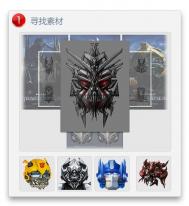PS打造记忆中的夏日午后色彩主题
1、打开原图,复制背景层,得到背景副本,如图1。

教程图1
2、让图像整体的颜色明亮,执行编辑图像应用图像,如图2。

图2
3、在上一步的基础上,调整对比度,让图像看起来不会曝光过度,新建调整图层,亮度对比度,如图3。

图3
4、给颜色添上明艳的颜色,新建调整图层,色相饱和度,参数设置如图4。

图4
5、请出眠的调色法宝,可选颜色。一般情况下利用可选颜色中的黑,灰,白三色就可以调出柔和的颜色基调,因为这张图的整体只有黑色的地方比较突出,所以我们只先用黑色,将突出的部分柔化掉。新建调整图层,可选颜色,如图5。

图5
PS打造记忆中的夏日午后色彩主题(2)
(本文来源于图老师网站,更多请访问http://m.tulaoshi.com)6、在将黑色柔化后我们会发现墙壁的颜色很难和深色的部分汇合成一个整体,所以我们要继续调整墙壁的颜色。因为墙壁的颜色是偏黄色为主,所以我们继续新建调整图层,可选颜色,如图6。

图6
(本文来源于图老师网站,更多请访问http://m.tulaoshi.com)7、到这一步,大致的色调已经完成了。但为了打造唯美些的感觉,我们要先将颜色稍微加强,为下一步做铺垫。新建调整图层,渐变映射,如图7。

图7
8、渐变映射图层模式改为柔光,不透明度75%。
9、然后将整体淡化,新建调整图层,色相饱和度,如图8。

图8
9、最后,alt+shift+ctrl+e盖印图层,得到图层1。进行图像美化磨皮后得到最终效果图,如图9。

图9